Прилично је неугодно видети Није могуће иницијализовати ДирецтКс 9 уређај када почнете игру. Међутим, овде нисте сами. То је уобичајен проблем посебно за Гранд Тхефт Ауто В (ГТА 5) и Варцрафт 3. Срећом, уопште није тешко поправити га…
О ДирецтКс 9
Мицрософт ДирецтКс 9 је група технологија дизајнираних да учине рачунаре засноване на Виндовс-у идеалном платформом за покретање и приказивање апликација богатих мултимедијалним елементима као што су графика у пуној боји, видео, 3Д анимација и богат звук.
Зашто долази до ове грешке?

Ова грешка може настати из следећих разлога:
- Привремено (једноставно поновно покретање рачунара може у потпуности да реши ваш проблем.)
- Некомпатибилни или неподржани управљачки програми за графичку картицу или графичку картицу.
- Дирецт3Д убрзање је онемогућено.
- ДирецтКс је оштећен или застарео.
- Недостаје одређена ДирецтКс датотека.
- Конфликтне апликације.
Испробајте ове исправке
- Ажурирајте управљачки програм графичке картице
- Дирецт3Д Аццелератион
- Омогућите ДирецтПлаи
- Поново инсталирајте ДирецтКс Инсталлер
- Извршите чисто покретање
Поправка 1: Ажурирајте управљачки програм графичке картице
Није могуће покренути грешку на ДирецтКс 9 уређају је највероватније узрокован застарелим или оштећеним графичким драјвером, што такође може да изазове рушење игре и проблеме са покретањем.
Произвођачи графичких картица као што су НВИДИА и АМД настављају да објављују нове драјвере да би исправили грешке и побољшали перформансе, тако да увек треба да ажурирате драјвер за графичку картицу како бисте обезбедили добро искуство играња.
Да бисте ажурирали графички драјвер, постоје две опције: Ручно и Аутоматски .
Опција 1: Ручно
1) Преузмите тачан управљачки програм са веб локације произвођача.
2) Притисните Тастер са Виндовс логотипом + Р , а затим копирајте и залепите девмгмт.мсц у оквир Рун и притисните Ентер за отварање Менаџер уређаја .
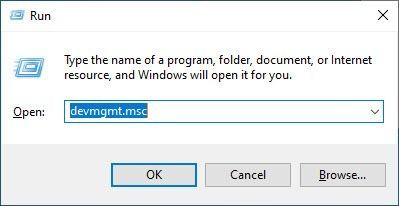
3) Проширите Адаптери за екран > кликните десним тастером миша на ваш графички драјвер > изаберите Деинсталирајте уређај , и означите поље Избришите софтвер драјвера за овај уређај .
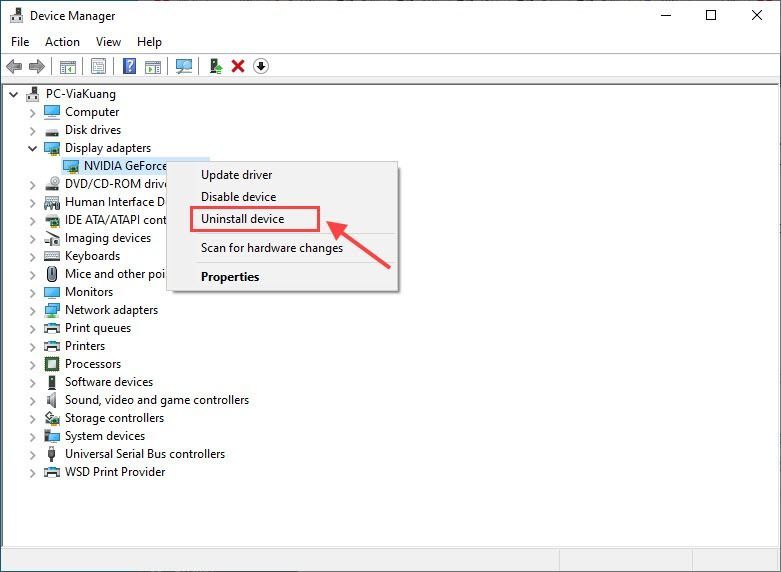 Белешка: Ако имате два адаптера за екран, покушајте да онемогућите уграђени/интегрисани.
Белешка: Ако имате два адаптера за екран, покушајте да онемогућите уграђени/интегрисани. 3) Инсталирајте нови управљачки програм који сте управо преузели.
4) Поново покрените рачунар и покушајте поново да покренете игру да бисте видели да ли проблем и даље постоји.
Опција 2: Аутоматски
Ако немате времена, стрпљења или компјутерских вештина да ручно ажурирате управљачки програм графичке картице, можете уради то аутоматски са Дривер Еаси .
Не морате тачно да знате који систем ради на вашем рачунару, не морате да бринете о преузимању погрешног драјвера и не морате да бринете да ћете направити грешку приликом инсталирања. Дривер Еаси све то решава.
једна) Преузимање и инсталирајте Дривер Еаси.
2) Покрените Дривер Еаси и кликните Скенирај одмах . Дривер Еаси ће затим скенирати ваш рачунар и открити све проблематичне драјвере.
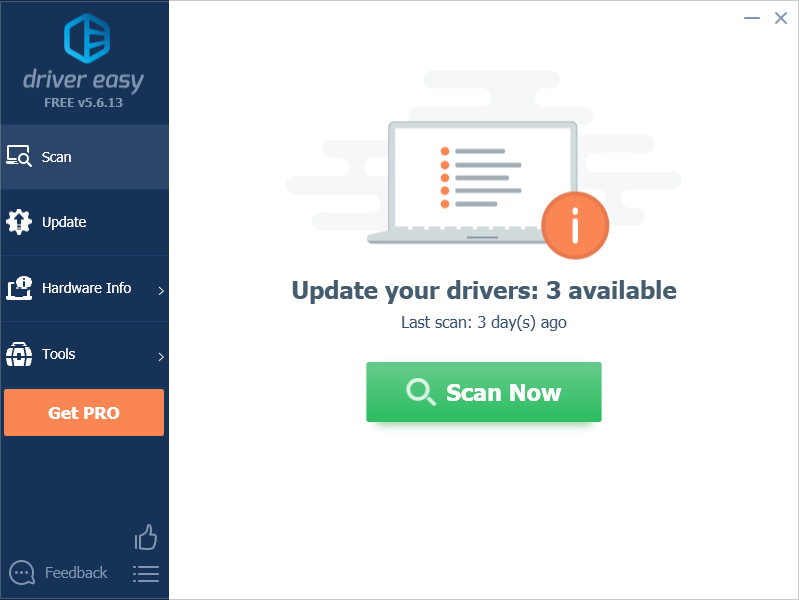
3) Кликните ажурирање поред означеног драјвера за графичку картицу да бисте аутоматски преузели и инсталирали исправну верзију драјвера (то можете учинити са БЕСПЛАТНОМ верзијом).
ИЛИ
Кликните Ажурирај све да аутоматски преузмете и инсталирате исправну верзију свих управљачких програма који недостају или су застарели на вашем систему. (Ово захтева Про верзија који долази са потпуна подршка и а 30-дневна гаранција поврата новца . Од вас ће бити затражено да извршите надоградњу када кликнете Ажурирај све .)
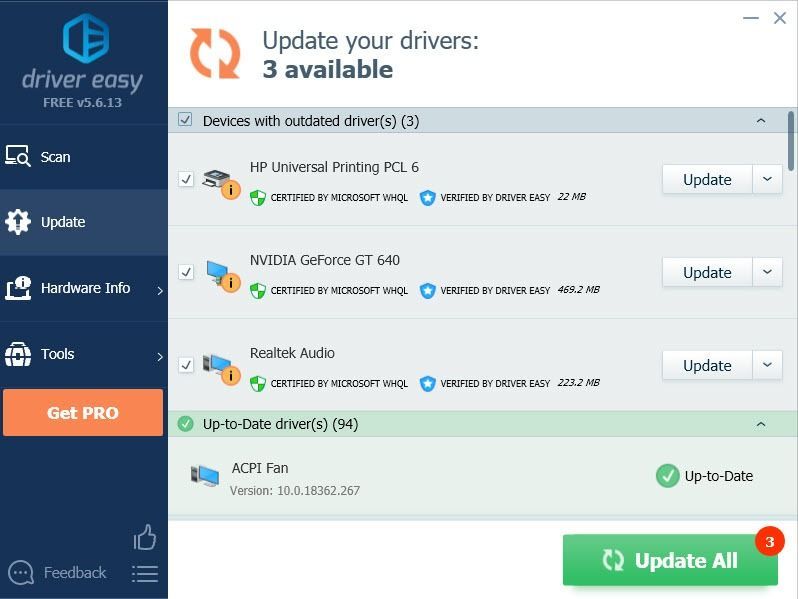
4) Поново покрените рачунар да би промене ступиле на снагу.
Исправка 2: Дирецт3Д убрзање
Можда нешто није у реду са вашим ДирецтКс подешавањима. Да видите да ли је ово кривац, идите на Дијагностичка алатка ДирецтКс да бисте проверили да ли све ваше ДирецтКс функције раде нормално (нарочито Дирецт3Д Аццелератион ).
1) Тип дкдиаг у траци за претрагу и притисните Ентер .
2) Идите на Приказ картицу и проверите да ли Дирецт3Д Аццелератион је омогућено.
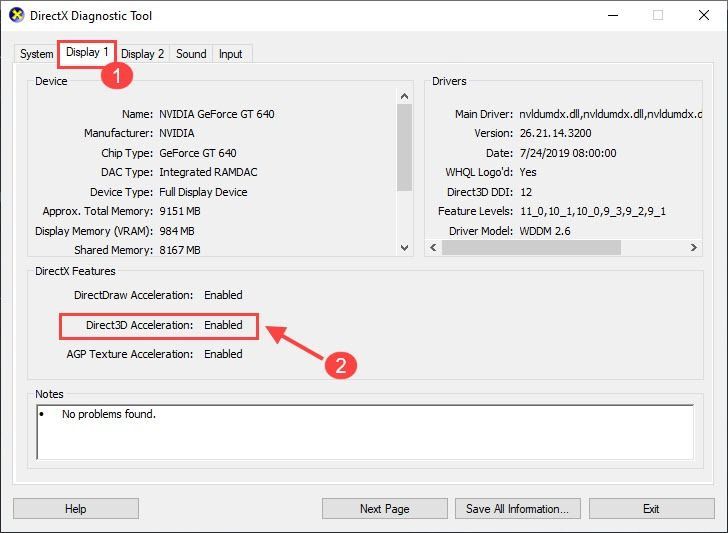 Белешка: Ако имате више од једног видео адаптера, проверите сваку картицу Дисплаи у ДирецтКс Диагностиц Тоол.
Белешка: Ако имате више од једног видео адаптера, проверите сваку картицу Дисплаи у ДирецтКс Диагностиц Тоол. 3) Ако сви раде савршено, онда можете прескочити на следећа поправка да решите свој проблем.
Ако се покаже Онемогућено или Није доступно , а затим идите на Дирецт3Д убрзање није доступно да даље решите свој проблем.
Исправка 3: Омогућите ДирецтПлаи
1) У траку за претрагу откуцајте окренути прозоре , а затим кликните Укључите или искључите Виндовс функцију .
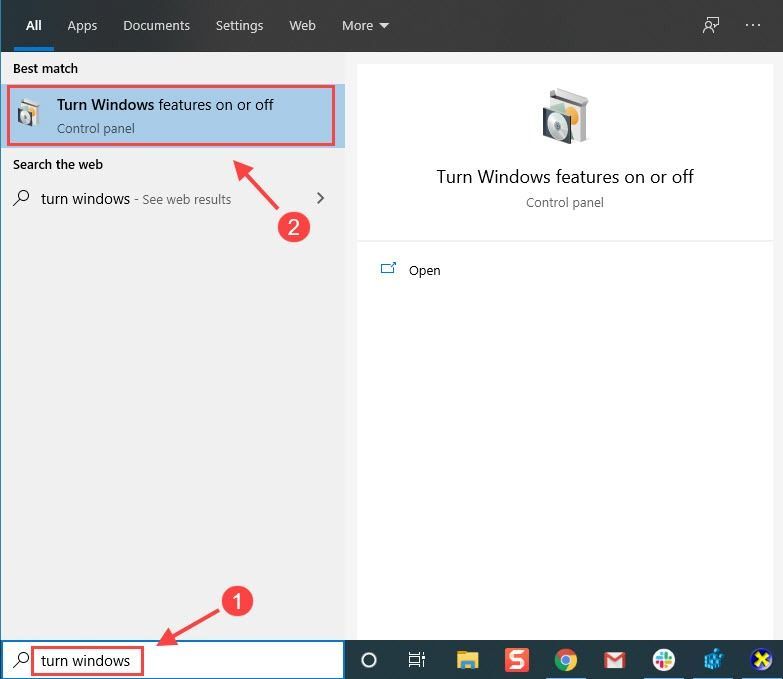
Алтернативно, можете отићи на Командна табла > Програми и функције , а затим кликните на бочну траку Укључити или искључити карактеристике Виндовса (или додајте/уклоните Виндовс функције ).
2) Померите се надоле до Наслеђене компоненте , и означите поље за ДирецтПлаи .
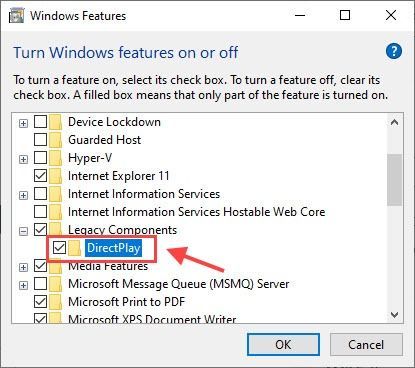
Ако то не успе, мораћете да пронађете ДКС9 рунтиме инсталатер . тј. ДирецтКс фолдер
Исправка 4: Поново инсталирајте ДирецтКс Инсталлер
Можда ћете добити Није могуће иницијализовати ДирецтКс 9 уређај грешка јер недостају одређене ДирецтКс датотеке. Ево како да то поправите:
1) Идите на Мицрософт Сајт за преузимање ДирецтКс Енд-Усер Рунтимес и преузмите Мицрософтов ДирецтКс инсталатер.
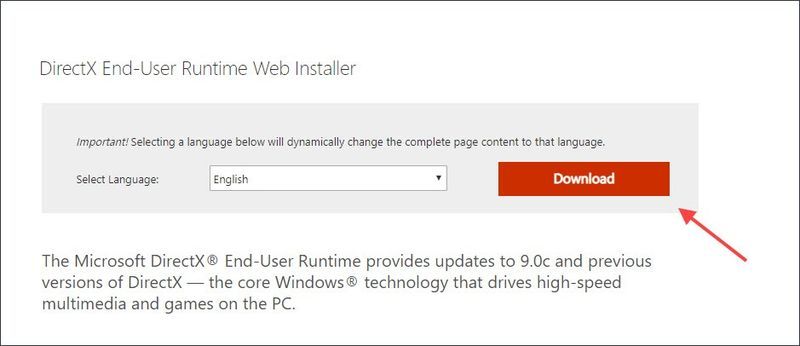
Ово је једини званично подржан начин да проверите да ли су исправне ДирецтКс датотеке тренутно инсталиране.
2) Отворите дквебсетуп.еке датотеку и пратите упутства на екрану да бисте инсталирали софтвер на рачунар.
3) Све датотеке ДирецтКс које недостају биће до сада замењене. Поново покрените рачунар и тестирајте проблем.
4) Ако досадна грешка и даље остаје са вама, онда морате да пронађете ДирецтКс фолдер у фасцикли за инсталацију игре. Затим покрените специјалну извршну датотеку ДирецтКс инсталатера игре, која се обично назива као ДКССЕТУП.еке .
Узмимо Гранд Тхефт Ауто В на пример:Идите на Стеам > СтеамАппс > Цоммон > ГТА В > _ЦоммонРедист > ДирецтКс > Јун2010 > ДКССЕТУП
Исправка 5: Извршите чисто покретање
Околности су да постоје друге конфликтне апликације које спречавају да ваша игра ради исправно. Да бисте видели да ли је то ваш проблем, покушајте да извршите чисто покретање.
1) Притисните Тастер са Виндовс логотипом и Р у исто време и тип мсцонфиг у кутији, и погодио Ентер за отварање Конфигурација система .
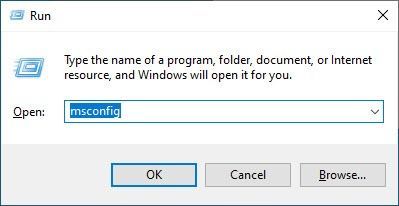
2) Кликните на Услуга с картицу и проверите Сакриј све Мицрософт услуге поље, а затим кликните Онемогући све .
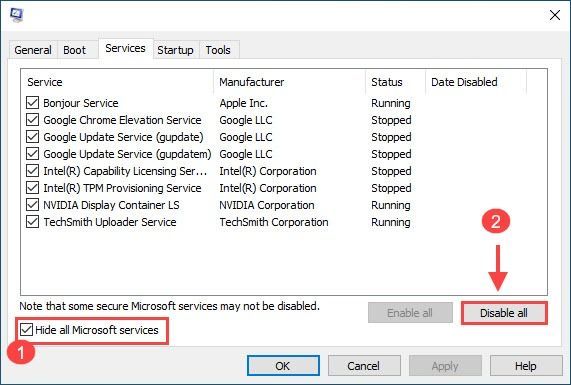
3) Затим кликните на Покренути картицу и изаберите Отворите Таск Манагер .
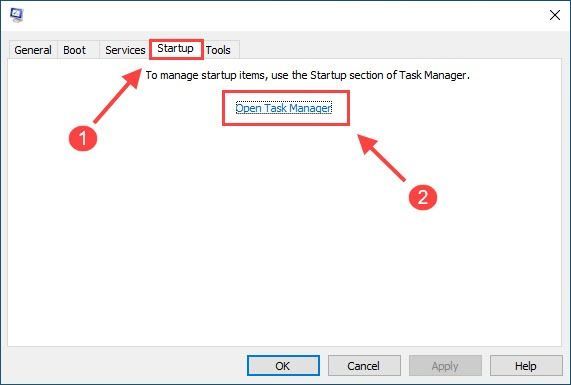
4) Изаберите сваку апликацију за покретање и кликните Онемогући .
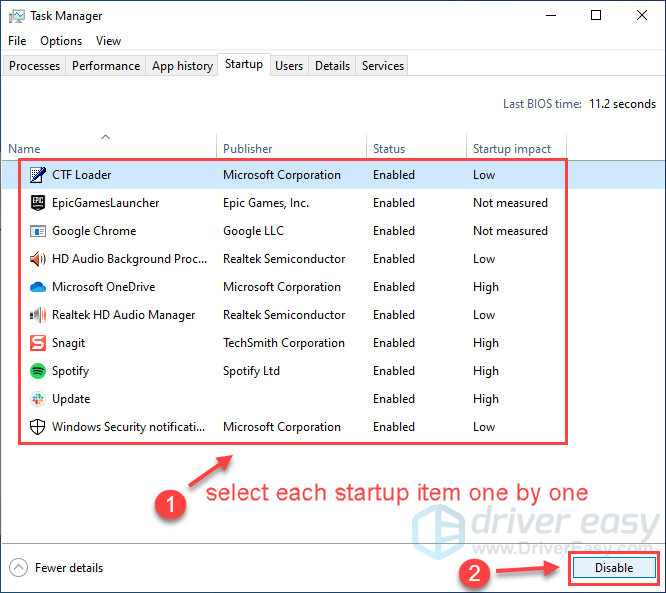
5) Поново покрените рачунар и поново покрените игру.
Ако је порука о грешци нестала, честитамо! Међутим, мораћете да откријете проблематичан софтвер. Ево како да то урадите:
- Отвори Конфигурација система опет.
- Омогућите услуге и апликације које сте онемогућили једну по једну док не пронађете проблематичну.
- Након што омогућите сваку апликацију за покретање, морате поново да покренете рачунар да бисте пронашли конфликтну.
- Једном када откријете проблематичан софтвер, можда ћете морати да га деинсталирате или онемогућите како бисте избегли да наиђете на исти проблем у будућности.
Је ли добро?
Надамо се да је једна од горе наведених поправки поправила ваш Није могуће покренути ДирецтКс 9 уређај проблем. Али ако вам ништа од овога није успело, можете да верификујете датотеке игре у Стеам-у или поново инсталирате игру да бисте решили проблем.
- ДирецтКс
- ГТА 5






